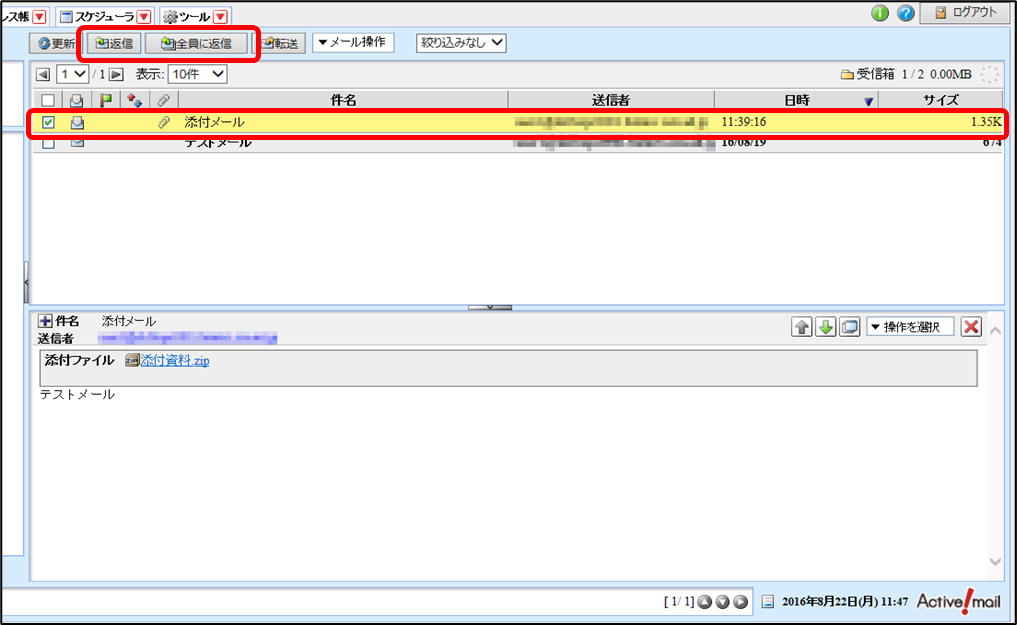2.6 メールを送信する
2.6 メールを送信する
ここでは、Active! mailのメール送信手順をご説明します。
1) 画面上部の[メール作成]をクリックします。
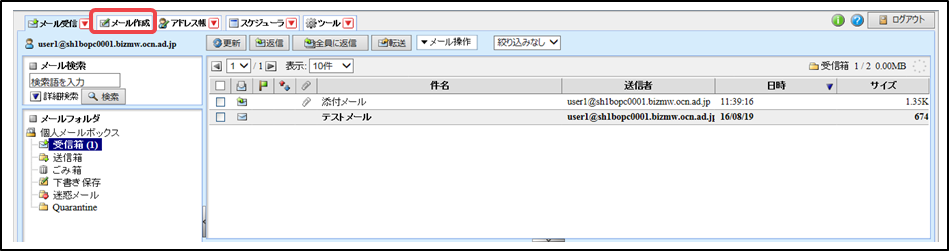
2) 「メール作成」画面が表示されたら、各項目(宛先、件名、cc・bcc、本文)を入力して、[送信]をクリックします。
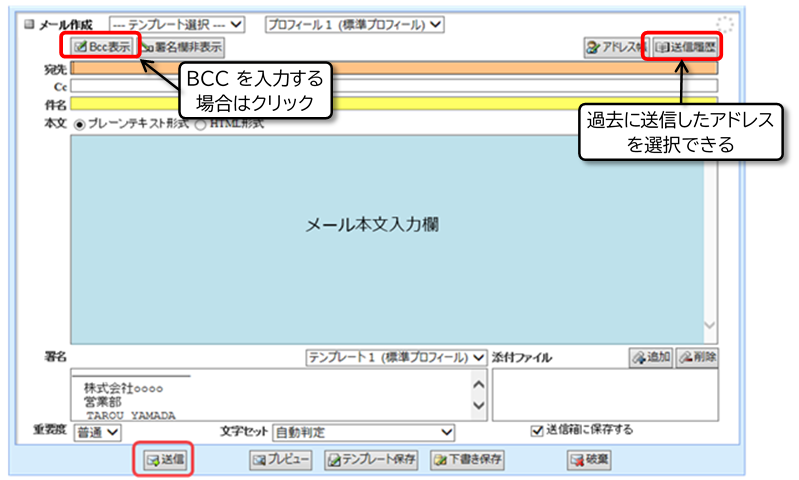
| ● BCCへアドレスを入力する場合は[Bcc表示]をクリックします。 ● 過去に送信したアドレス宛に宛先を選択する場合は、[送信履歴]をクリックします。 ●アドレス帳を利用する場合は、「2.9 アドレス帳を利用してメールを送信する」をご参照ください。 ● 添付ファイルを送付する場合は、「2.7 添付ファイル付きのメールを送付する」をご参照ください。 |
3) 送信が完了した旨の画面が表示されたら、[OK]をクリックして完了です。
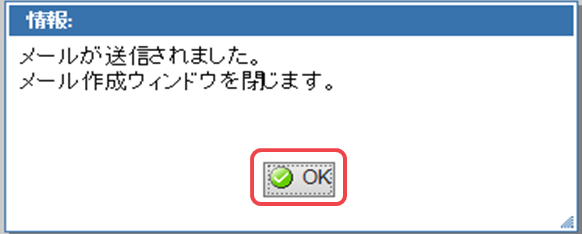
メールを返信する場合は、該当のメールを選択して[返信]または[全員に返信]をクリックした後、上記手順の2)以降と同じ方法で、メールを作成して送信します。